- Hay montones de utilidades gratuitas para Windows y Wintoys es una que reúne ajustes, optimizaciones y controles de privacidad en una interfaz unificada. Wintoys puede
- Wintoys puede sustituir a bastantes de las utilidades preinstaladas de Windows.
- Lee nuestra reseña sobre Wintoys para saber cómo sacar el máximo partido a esta pequeña herramienta.

La mayoría de la gente está perfectamente bien con Windows. A mí me gusta Windows 11 tal y como está, en su mayor parte, pero siempre estoy a la vigila los servicios públicos que me hacen la vida más fácil.
CONTENIDO
¿Qué es Wintoys?
Así es como encontré Wintoys, una utilidad gratuita que reúne bajo una sencilla interfaz funcionalidades existentes de Windows que están repartidas en múltiples lugares.
Wintoys se puede utilizar para gestionar las aplicaciones instaladas, los servicios en ejecución, optimizar el rendimiento, acceder a las opciones de salud del sistema y ajustar la privacidad.
La utilidad puede descargarse de la Tienda Windows, lo que facilita su uso a los usuarios que no saben descargar e instalar programas por métodos tradicionales.
¿Qué utilidades de Windows pueden sustituir a Wintoys?
Wintoys hace bastantes cosas y consigue sustituir a unas cuantas utilidades de Windows, reuniendo su funcionalidad bajo un mismo techo:
- Resumen del rendimiento del sistema (Inicio) - comprueba la utilización de la CPU, GPU, RAM y red, además del contador del número de procesos y servicios en ejecución sin necesidad de utilizar el Administrador de Tareas.
- Aplicación - Gestor de aplicaciones con opciones para buscar, lanzar, desinstalar o restablecer todos los programas instalados. Sustituye al Panel de Control y a la sección Aplicaciones de Ajustes.
- Servicios - Gestiona los servicios del sistema, sustituyendo a la utilidad dedicada a los Servicios. Añade funciones de búsqueda y filtrado que faltaban.
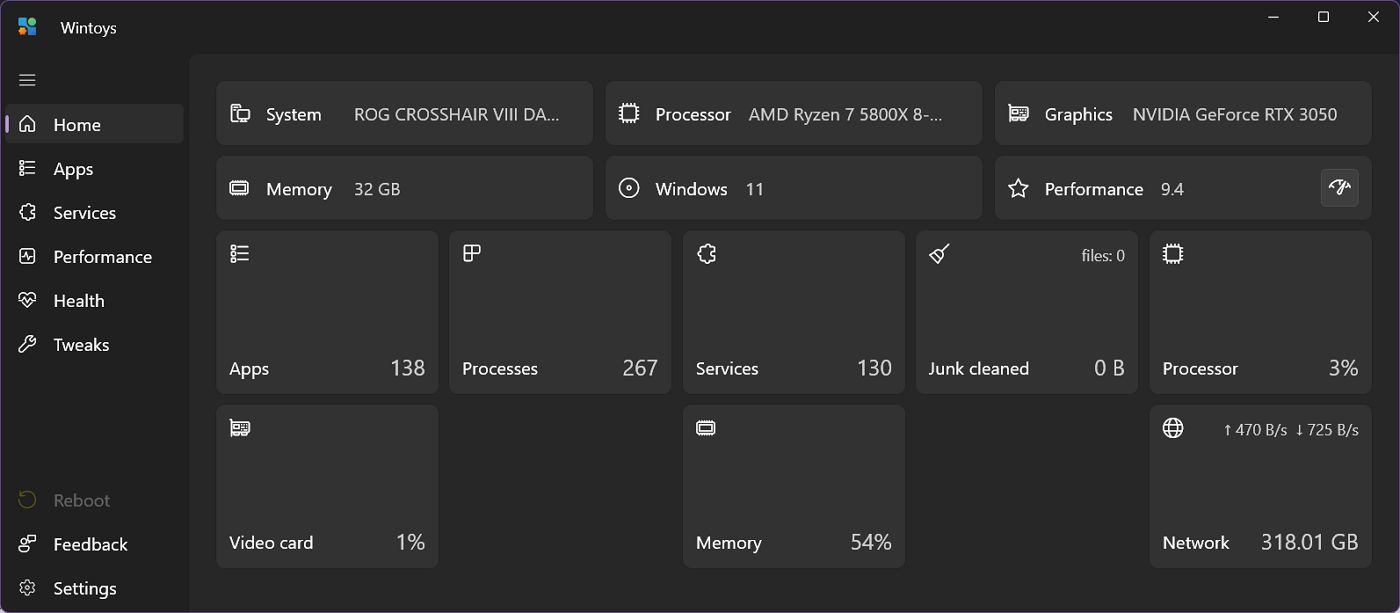
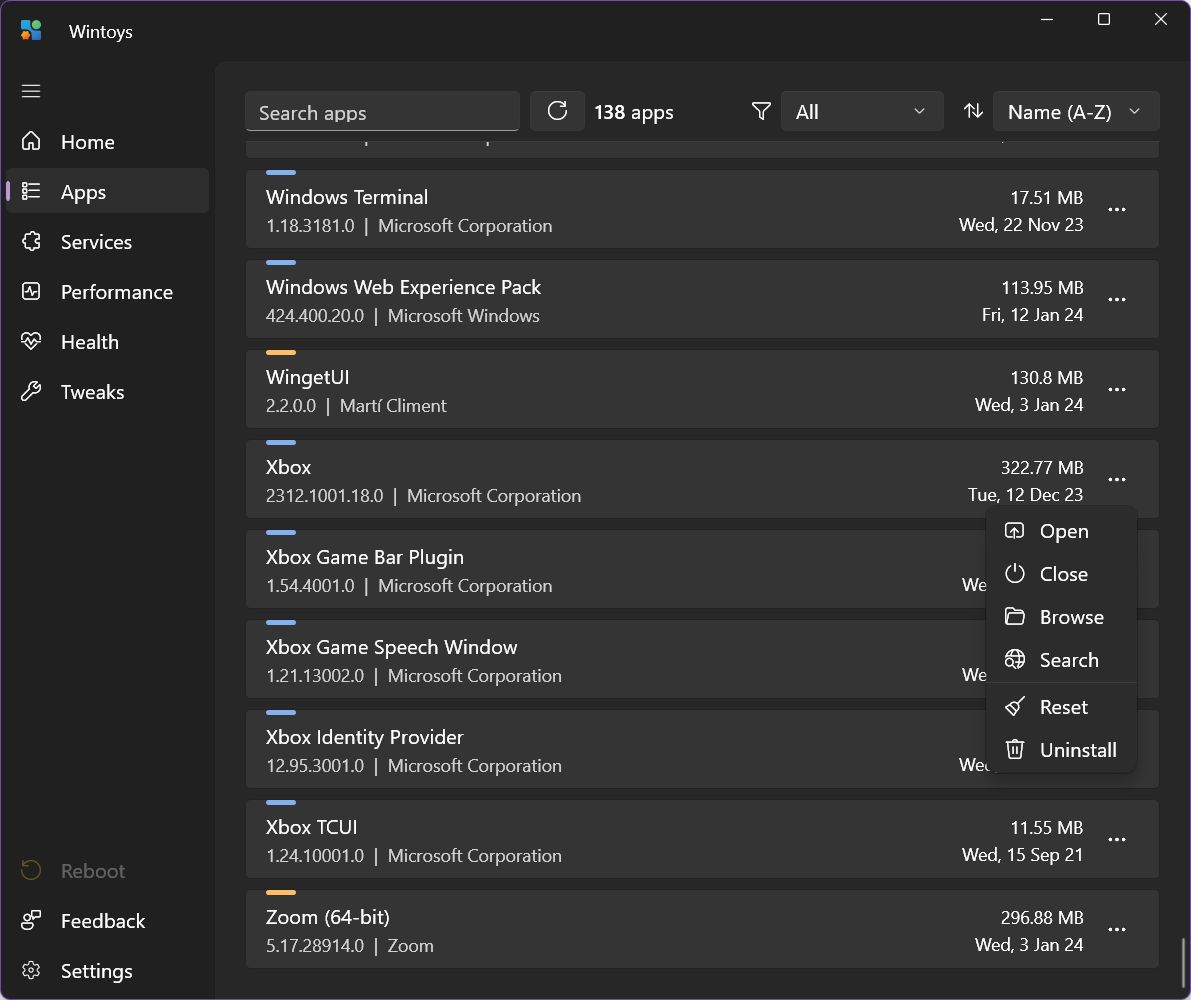
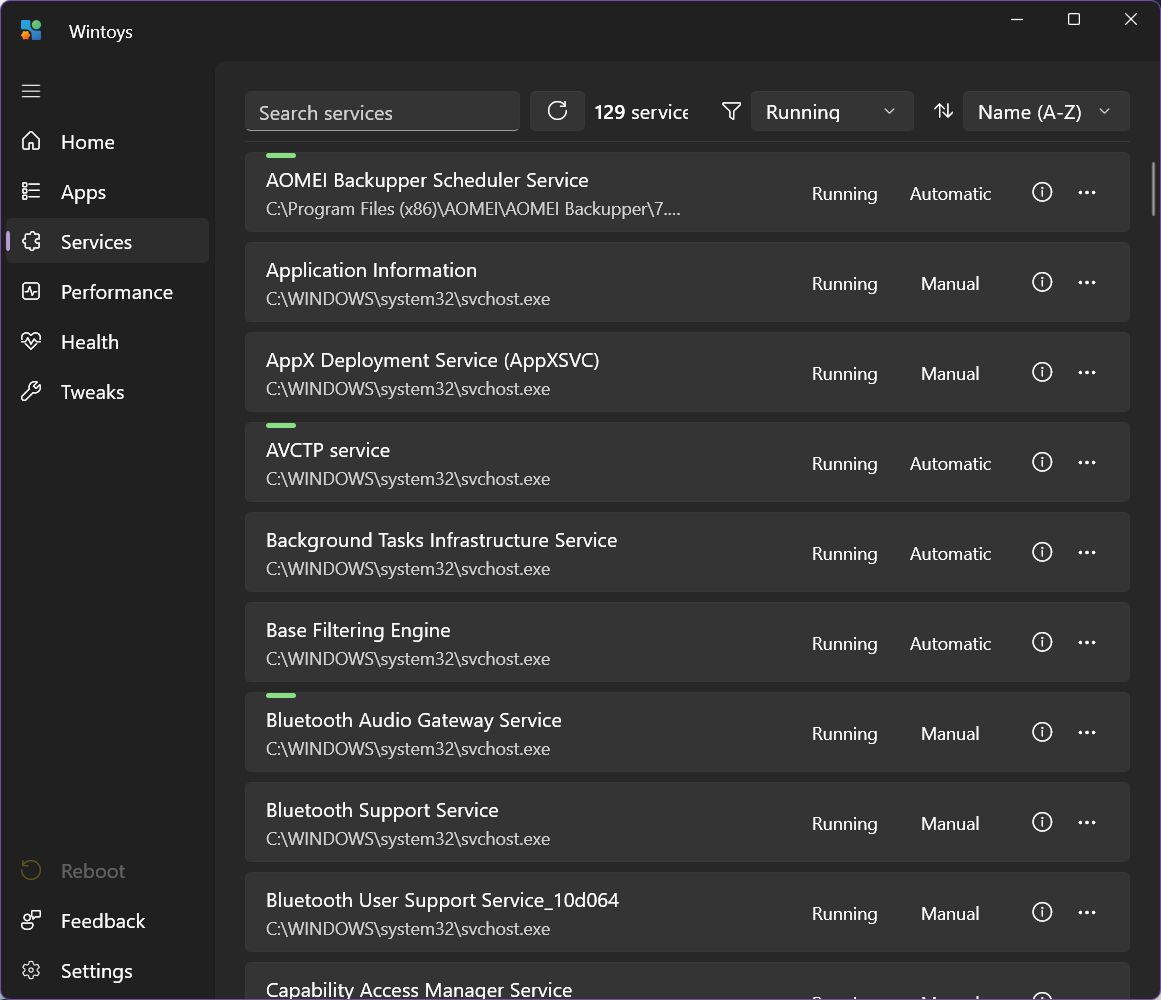
Funcionalidad extra
Además de estos paneles, hay tres secciones más que agrupan funciones adicionales, algunas de las cuales están enterradas en lo más profundo de la aplicación Configuración o en el Registro de Windows.
Rendimiento
Aquí encontrarás conmutadores para seleccionar el plan de energía de máximo rendimiento (no recomendado para portátiles, especialmente cuando funcionan con batería), activar la programación de hardware de la GPU o la seguridad basada en la virtualización.
También hay un práctico gestor de aplicaciones de inicio y otras opciones relacionadas con el rendimiento (efectos visuales, ejecución de aplicaciones en segundo plano, opciones de juego, indexación).
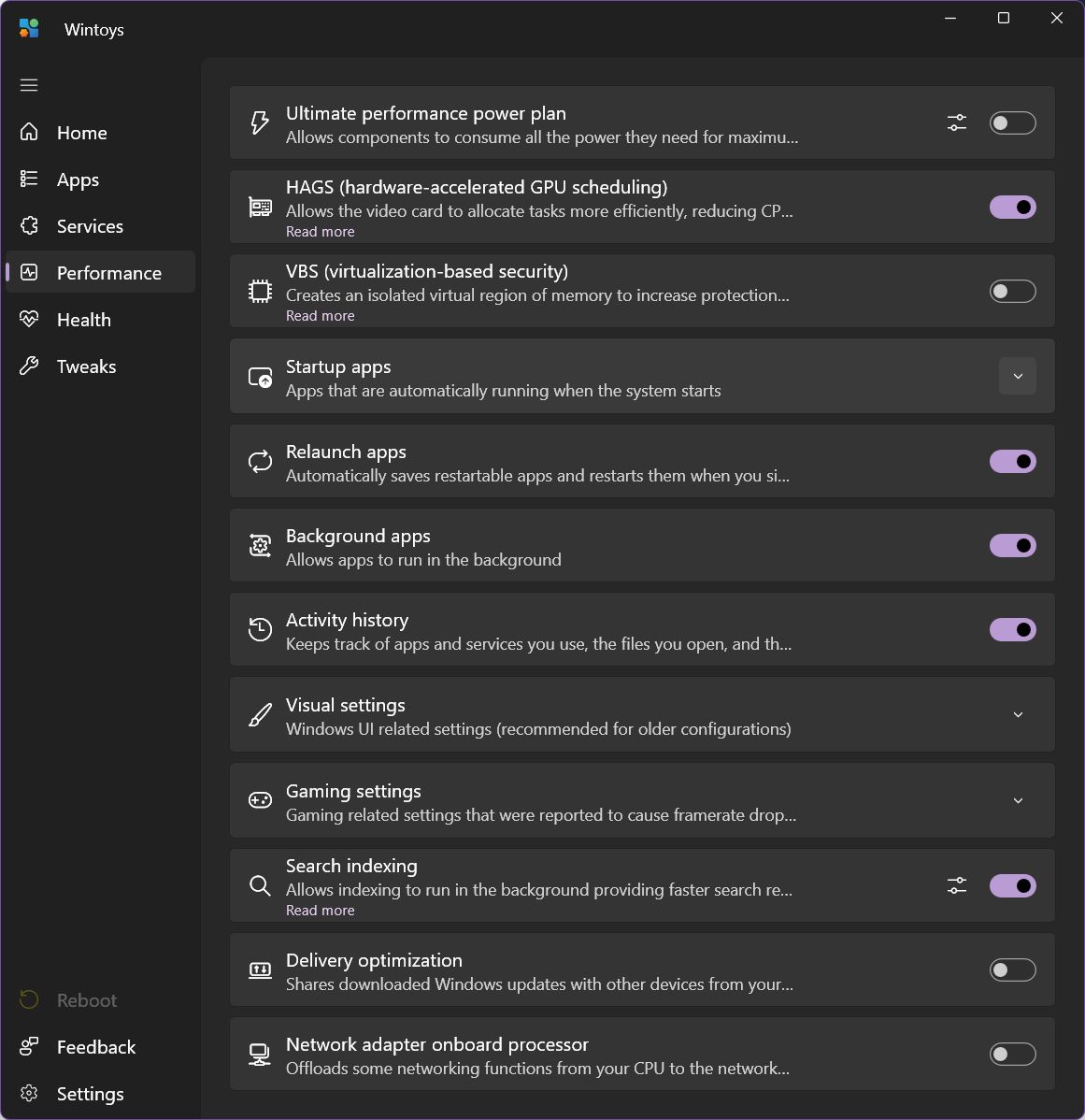
También hay bastantes ajustes que no estoy seguro de cómo se relacionan con el rendimiento: optimización de la entrega de actualizaciones, reapertura de aplicaciones cuando vuelves a iniciar sesión.
Por último, encontré un ajuste genial que no sabía que existía, que te permite habilitar el procesador de tu tarjeta de red para funciones relacionadas con la red, descargando la CPU principal. En sistemas antiguos podría resultar útil, pero en las CPU modernas dudo que suponga una diferencia.
Salud
De nuevo, es cuestionable si las opciones de Inicio rápido e hibernación tienen algo que ver con la salud del sistema, ya que yo las veo más relacionadas con el rendimiento. Sobre todo porque son las primeras de la lista.
De todos modos, encontrarás controles adicionales para el recorte de SSD y la desfragmentación de HDD (optimización de la unidad), Storage Sense para la limpieza automática de archivos temporales y basura, opciones de escaneo y reparación que llaman a las herramientas DISM, SFC y CHKDSK sin necesidad de un comando del símbolo del sistema.
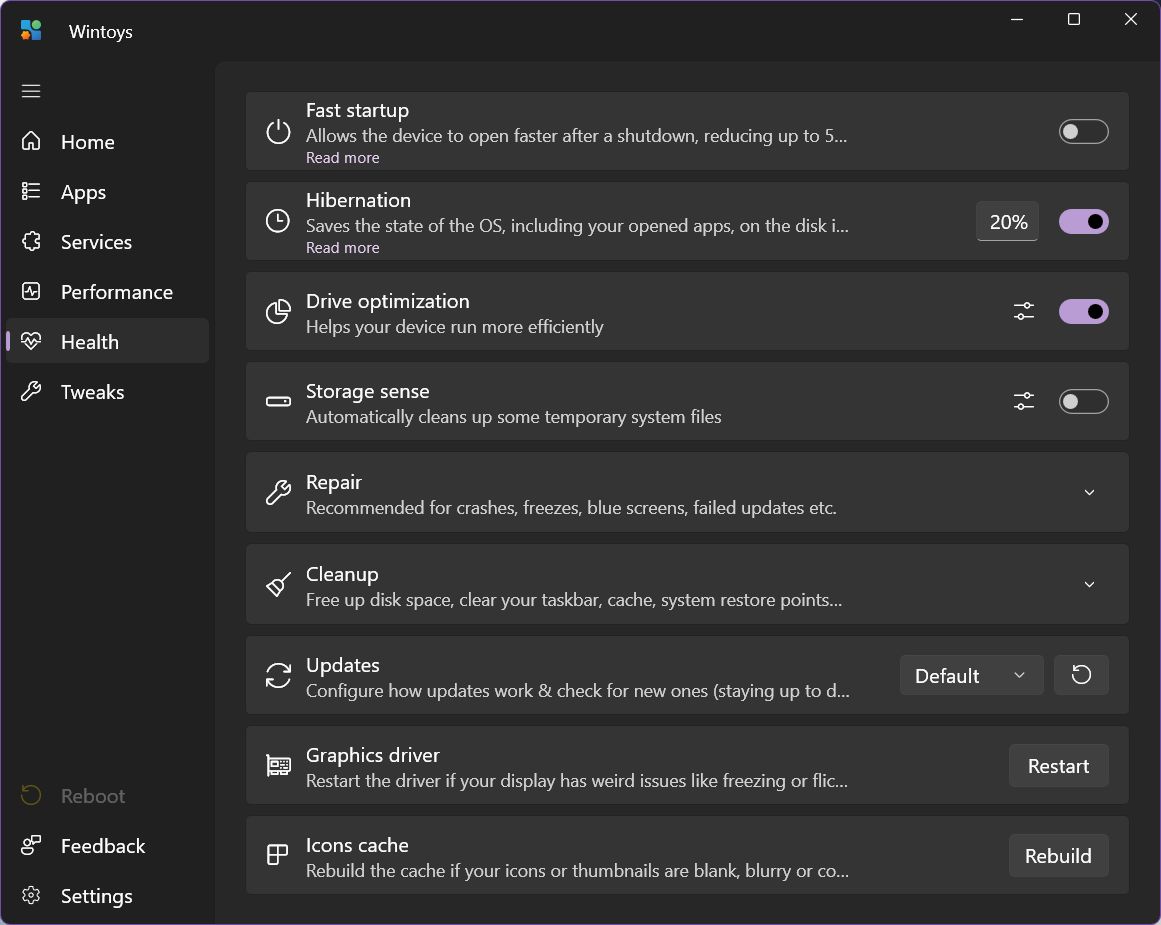
También encontrarás botones para limpiar archivos basura/temporales a petición (incluida la caché del navegador), el historial del explorador de archivos, la caché de Microsoft Store (útil si las aplicaciones no se instalan o actualizan), la caché DNS y los puntos de restauración del sistema. Cuando te estés quedando sin espacio en disco, puedes utilizar estas herramientas para liberar un espacio precioso.
También hay una herramienta muy útil para controlar las actualizaciones de Windows, incluida la opción de desactivarlas por completo. Por último, puedes reiniciar el controlador gráfico, si experimentas artefactos visuales o problemas gráficos, además de un botón de reconstrucción de la caché de iconos si observas que las miniaturas de las aplicaciones no se actualizan como deberían.
Todas estas opciones existen en Windows, pero es muy práctico encontrarlas bajo una interfaz unificada y fácil de usar.
Ajustes
Esta es la última sección de Wintoys, llena de botones que activan o desactivan las opciones del Menú Inicio, personalizan la barra de tareas y el escritorio, ajustan el menú Inicio y el Explorador de archivos (muy pocos ajustes), controlan los ajustes principales de Privacidad de Windows y seleccionan una carpeta con imágenes que se utilizarán en la pantalla de bloqueo de tu ordenador como fondos de pantalla.
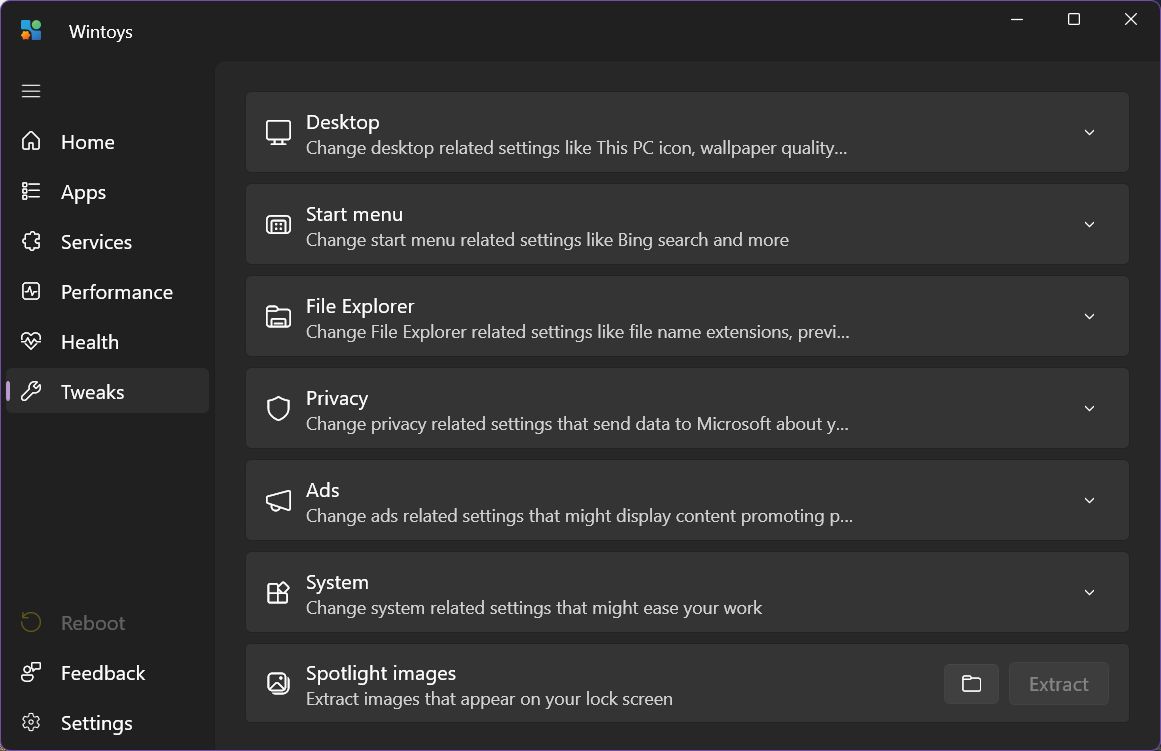
Una novedad interesante es la opción de activar la versión EEE de Windows 11, normalmente disponible sólo para los usuarios de la Unión Europea. Sólo tienes que marcar la casilla Ley de mercados digitales en el área Ajustes > Sistema, reinicia y listo. Ya puedes desinstalar Edge y otros bloatware de Microsoft.
La mayoría de los ajustes de Wintoys se aplican inmediatamente, algunos dan lugar a una actualización de la pantalla, ya que se reinicia el servicio Explorer, mientras que otros pocos requerirán un reinicio del sistema. Recibirás una notificación al respecto en la parte inferior izquierda de la pantalla.
En general, Wintoys me parece útil tanto para principiantes como para usuarios profesionales en cierta medida. Creo que estos últimos se beneficiarían de más funciones ocultas que normalmente requieren una edición del registro. Actualmente no hay demasiadas en la aplicación.
Para mí personalmente hay un problema: me parece que Wintoys no destaca en ninguna de las cosas que hace.
La privacidad, por ejemplo, sólo está cubierta superficialmente, así que prefiero utilizar O&O Cállate en cambio. Cubre lo importante opciones predeterminadas de Privacidad desde la aplicación Ajustes, pero no mucho más.
Tampoco hay mucho desinstalador. Esperaba un desinstalador para las aplicaciones que vienen con Windows y no se pueden eliminar normalmente.
El otro problema, si quieres llamarlo problema, es que la organización de los contenidos no me parece muy intuitiva. Comprendo que algunas de estas funciones no pertenecen estrictamente a una categoría, pero a mí a veces me resultan un poco confusas cuando navego por las secciones principales, buscando un ajuste concreto.
Una opción de búsqueda estaría bien para la próxima versión de Wintoys.
También creo que encontré un error: al desactivar el botón de hibernación del Menú Inicio, no pude volver a activarlo desde Wintoys. Tuve que utilizar el Símbolo del sistema. Podría tratarse sólo de un error temporal, pero ocurrió en mi sistema de escritorio.
Esto no significa que no debas usar Wintoys. Sigue siendo una gran utilidad que reúne muchas de las opciones de Windows bajo un mismo techo.







